 System-Tutorial
System-Tutorial
 Windows-Serie
Windows-Serie
 Kann der Wecker nach dem Herunterfahren von Windows 10 normal ertönen?
Kann der Wecker nach dem Herunterfahren von Windows 10 normal ertönen?
Kann der Wecker nach dem Herunterfahren von Windows 10 normal ertönen?
Wenn wir unser Win10-Betriebssystem verwenden, können wir unseren eigenen Wecker so einstellen, dass er uns zu einer bestimmten Zeit daran erinnert. Viele Benutzer sind jedoch sehr neugierig, wie sich dieser Wecker einschaltet, wenn die Zeit gekommen ist, nachdem wir die Maschine heruntergefahren haben Wecker klingelt? Schauen Sie sich das ausführliche Tutorial an~
Wird der Win10-Wecker klingeln, nachdem er ausgeschaltet wurde:
Antwort: Der Win10-Wecker klingelt nicht, nachdem er ausgeschaltet wurde.
Denn der Wecker ist eine Funktion des Computersystems und kann nicht vom Betriebssystem getrennt werden.
Wenn der Computer heruntergefahren wird, wird das System vollständig heruntergefahren und das Programm kann nicht ausgeführt werden, sodass es nicht erneut klingeln kann.
Und wenn wir den Alarm einstellen, wird es auch eine Aufforderung geben, um sicherzustellen, dass der Computer nicht in den Ruhezustand wechselt. Wenn der Computer in den Ruhezustand wechselt, klingelt der Alarm nicht.

So schalten Sie den Wecker in Win10 aus:
1 Zuerst können Sie in der unteren linken Ecke des Computers nach „Uhr“ suchen.
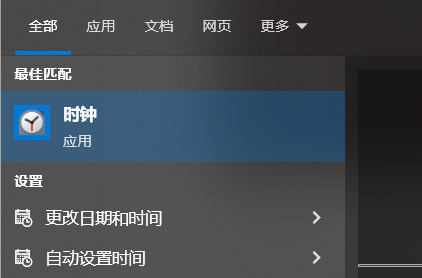
2. Klicken Sie dann, um „Wecker“ einzugeben.

3. Zum Schluss schalten alle einfach den Schalter auf der rechten Seite aus.
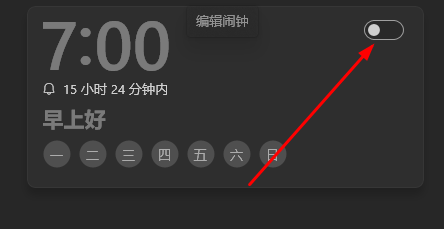
Das obige ist der detaillierte Inhalt vonKann der Wecker nach dem Herunterfahren von Windows 10 normal ertönen?. Für weitere Informationen folgen Sie bitte anderen verwandten Artikeln auf der PHP chinesischen Website!

Heiße KI -Werkzeuge

Undresser.AI Undress
KI-gestützte App zum Erstellen realistischer Aktfotos

AI Clothes Remover
Online-KI-Tool zum Entfernen von Kleidung aus Fotos.

Undress AI Tool
Ausziehbilder kostenlos

Clothoff.io
KI-Kleiderentferner

AI Hentai Generator
Erstellen Sie kostenlos Ai Hentai.

Heißer Artikel

Heiße Werkzeuge

Notepad++7.3.1
Einfach zu bedienender und kostenloser Code-Editor

SublimeText3 chinesische Version
Chinesische Version, sehr einfach zu bedienen

Senden Sie Studio 13.0.1
Leistungsstarke integrierte PHP-Entwicklungsumgebung

Dreamweaver CS6
Visuelle Webentwicklungstools

SublimeText3 Mac-Version
Codebearbeitungssoftware auf Gottesniveau (SublimeText3)

Heiße Themen
 1385
1385
 52
52
 Lösung für das Problem, dass das chinesische Sprachpaket nicht auf einem Win11-System installiert werden kann
Mar 09, 2024 am 09:48 AM
Lösung für das Problem, dass das chinesische Sprachpaket nicht auf einem Win11-System installiert werden kann
Mar 09, 2024 am 09:48 AM
Lösung für das Problem, dass das Win11-System das chinesische Sprachpaket nicht installieren kann. Mit der Einführung des Windows 11-Systems begannen viele Benutzer, ihr Betriebssystem zu aktualisieren, um neue Funktionen und Schnittstellen zu nutzen. Einige Benutzer stellten jedoch fest, dass sie das chinesische Sprachpaket nach dem Upgrade nicht installieren konnten, was ihre Erfahrung beeinträchtigte. In diesem Artikel besprechen wir die Gründe, warum das Win11-System das chinesische Sprachpaket nicht installieren kann, und stellen einige Lösungen bereit, die Benutzern bei der Lösung dieses Problems helfen. Ursachenanalyse Lassen Sie uns zunächst die Unfähigkeit des Win11-Systems analysieren
 Lösung für Win11: Chinesisches Sprachpaket konnte nicht installiert werden
Mar 09, 2024 am 09:15 AM
Lösung für Win11: Chinesisches Sprachpaket konnte nicht installiert werden
Mar 09, 2024 am 09:15 AM
Win11 ist das neueste von Microsoft eingeführte Betriebssystem. Im Vergleich zu früheren Versionen hat Win11 das Schnittstellendesign und die Benutzererfahrung erheblich verbessert. Einige Benutzer berichteten jedoch, dass sie nach der Installation von Win11 auf das Problem gestoßen waren, dass sie das chinesische Sprachpaket nicht installieren konnten, was zu Problemen bei der Verwendung von Chinesisch im System führte. Dieser Artikel bietet einige Lösungen für das Problem, dass Win11 das chinesische Sprachpaket nicht installieren kann, um Benutzern die reibungslose Verwendung von Chinesisch zu ermöglichen. Zuerst müssen wir verstehen, warum das chinesische Sprachpaket nicht installiert werden kann. Im Allgemeinen Win11
 Strategien zur Behebung der Unfähigkeit von Win11, das chinesische Sprachpaket zu installieren
Mar 08, 2024 am 11:51 AM
Strategien zur Behebung der Unfähigkeit von Win11, das chinesische Sprachpaket zu installieren
Mar 08, 2024 am 11:51 AM
Strategien zum Umgang mit der Unfähigkeit von Win11, das chinesische Sprachpaket zu installieren. Mit der Einführung von Windows 11 können viele Benutzer es kaum erwarten, auf dieses neue Betriebssystem zu aktualisieren. Allerdings sind einige Benutzer beim Versuch, das chinesische Sprachpaket zu installieren, auf Schwierigkeiten gestoßen, was dazu führte, dass sie die chinesische Benutzeroberfläche nicht richtig nutzen konnten. In diesem Artikel werden wir das Problem diskutieren, dass Win11 das chinesische Sprachpaket nicht installieren kann, und einige Gegenmaßnahmen vorschlagen. Lassen Sie uns zunächst untersuchen, warum es Probleme bei der Installation chinesischer Sprachpakete unter Win11 gibt. Dies kann systembedingt sein
 Mar 18, 2024 pm 01:20 PM
Mar 18, 2024 pm 01:20 PM
Xiaomi hat das neue Modell Xiaomi 14pro offiziell auf den Markt gebracht und ist auch mit einer stärkeren Leistungsausstattung ausgestattet. Viele Freunde sind vom Xiaomi 14pro sehr angetan Ich bin damit zufrieden, aber ich werde auch während der Nutzung auf Probleme stoßen. Wie kann ich beispielsweise das Xiaomi Mi 14pro herunterfahren und neu starten? Als Nächstes stellt Ihnen der Herausgeber dieser Website die spezifische Methode vor. Wie fahre ich das Xiaomi Mi 14pro herunter und starte es neu? Herunterfahren: 1. Halten Sie den Netzschalter gedrückt, bis die Option „Herunterfahren“ angezeigt wird. 2. Klicken Sie auf „Herunterfahren“. Neustart: 1. Halten Sie die Einschalttaste gedrückt, bis sich das Telefon ausschaltet und automatisch neu startet. 2. Wenn das Telefon ausgeschaltet ist, halten Sie die Ein-/Aus-Taste erneut gedrückt, bis das Telefon neu startet. Xiaomi 14pr
 Mar 18, 2024 pm 03:37 PM
Mar 18, 2024 pm 03:37 PM
Bei der Verwendung des vivoX3-Mobiltelefons ist es wichtig, die richtige Abschaltmethode zu kennen. Unter Herunterfahren versteht man das vollständige Ausschalten des Telefons, wodurch die Akkulaufzeit effektiv verlängert und der normale Betrieb des Telefons sichergestellt werden kann. Als Benutzer des Mobiltelefons vivo Wenn Sie mehr darüber erfahren möchten, wie Sie Ihr vivoX3-Telefon richtig herunterfahren, lesen Sie unbedingt weiter. Wie fahre ich vivoxfold3 herunter? 1. Halten Sie den Netzschalter gedrückt. Wenn der Bildschirm eingeschaltet ist, halten Sie die Ein-/Aus-Taste gedrückt. Die Option zum Herunterfahren oder Neustarten wird auf dem Bildschirm angezeigt. 2. Verwenden Sie das Kontrollzentrum. Rufen Sie bei eingeschaltetem Bildschirm das Kontrollzentrum auf und wählen Sie „Herunterfahren“. Auf dem Bildschirm wird ein Dialogfeld angezeigt, in dem Sie das Herunterfahren bestätigen können. 3. Sprachassistent.
 So schalten Sie einen Alarm auf dem iPhone aus
Mar 06, 2024 pm 08:13 PM
So schalten Sie einen Alarm auf dem iPhone aus
Mar 06, 2024 pm 08:13 PM
Das iPhone wird mit der Uhr-App geliefert und Sie können ganz einfach mehrere Alarme einstellen, um sicherzustellen, dass Sie den ganzen Tag über keine wichtigen Ereignisse verpassen. Mit der App können Sie Weckzeiten, Töne und Wiederholungseinstellungen anpassen und auswählen, ob die Schlummerfunktion aktiviert werden soll. So können Sie den Wecker flexibel nach Ihrem Zeitplan einstellen, um sicherzustellen, dass Sie pünktlich aufwachen oder sich daran erinnern, wichtige Dinge zu erledigen. Wenn Sie den von Ihnen eingestellten Alarm ausschalten möchten, soll Ihnen der folgende Beitrag dabei helfen, regelmäßige Alarme und Weckalarme auf Ihrem iPhone zu deaktivieren und zu löschen. So deaktivieren Sie regelmäßige Alarme auf dem iPhone In der Uhr-App auf dem iPhone können Sie mehrere Alarme hinzufügen und diese nach Ihren Wünschen anpassen. Wenn Sie einen Alarm einstellen oder Siri bitten, Ihnen beim Einstellen zu helfen, erstellen Sie tatsächlich einen Zeitplan
 Wie verwende ich Tastenkombinationen, um Screenshots in Win8 zu machen?
Mar 28, 2024 am 08:33 AM
Wie verwende ich Tastenkombinationen, um Screenshots in Win8 zu machen?
Mar 28, 2024 am 08:33 AM
Wie verwende ich Tastenkombinationen, um Screenshots in Win8 zu machen? Bei unserer täglichen Nutzung von Computern müssen wir häufig Screenshots des Inhalts auf dem Bildschirm erstellen. Für Benutzer des Windows 8-Systems ist das Erstellen von Screenshots über Tastenkombinationen eine bequeme und effiziente Vorgehensweise. In diesem Artikel stellen wir einige häufig verwendete Tastenkombinationen zum Erstellen von Screenshots im Windows 8-System vor, damit Sie Screenshots schneller erstellen können. Die erste Methode besteht darin, die Tastenkombination „Win-Taste + PrintScreen-Taste“ zu verwenden, um die vollständige Ausführung durchzuführen
 Teilen von Win11-Tipps: Ein Trick, um die Anmeldung mit einem Microsoft-Konto zu überspringen
Mar 27, 2024 pm 02:57 PM
Teilen von Win11-Tipps: Ein Trick, um die Anmeldung mit einem Microsoft-Konto zu überspringen
Mar 27, 2024 pm 02:57 PM
Teilen von Win11-Tipps: Ein Trick, um die Anmeldung bei einem Microsoft-Konto zu überspringen Windows 11 ist das neueste Betriebssystem von Microsoft mit neuem Designstil und vielen praktischen Funktionen. Für einige Benutzer kann es jedoch etwas nervig sein, sich bei jedem Systemstart bei ihrem Microsoft-Konto anmelden zu müssen. Wenn Sie einer von ihnen sind, können Sie auch die folgenden Tipps ausprobieren, die es Ihnen ermöglichen, die Anmeldung mit einem Microsoft-Konto zu überspringen und direkt auf die Desktop-Oberfläche zuzugreifen. Zunächst müssen wir anstelle eines Microsoft-Kontos ein lokales Konto im System erstellen, um uns anzumelden. Der Vorteil dabei ist



